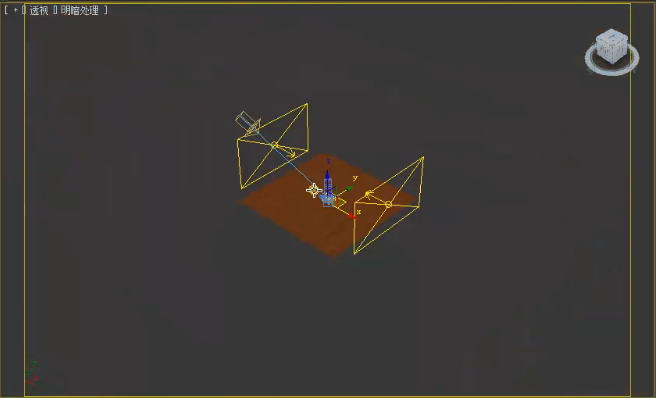VRay怎么用VRay2SIDedMtl材质制作花朵 VRay用VRay2SIDedMtl材质制作花朵的教程优质

VRay用VRay2SIDedMtl材质制作花朵的教程
本案例将使用VR双面材质。制作花朵的材质效果。除了制作花朵以外。该材质材质还可以制作。比如树叶。雨伞。扑克等正面和反面材质不一样的质感。
首先打开材质编辑器。单击一个材质球。将材质类型设置为VR双面材质。命名为花朵。
然后在正面材质通道上添加VR材质。并且在漫反射通道上。同价一张花朵的贴图。
然后在反射通道上。添加颜色校正程序贴图。
目的是为了校正它的颜色。在通道上同样添加一朵花。设置它的饱和度为-100。亮度为-52。对比度为36。
接着设置反射光泽度为60。在它通道上继续添加刚才的贴图。然后也需要设置一下它的饱和度为-100。亮度为-52。对比度为36。设置凹凸。凹凸强度为-30。然后在它通道上同样添加颜色校正贴图。然后添加刚才的花。并且色调切换为-6。饱和度为-100。
亮度为-52。对比度为36。
这样花朵的部分就制作出来了。然后在半透明度通道上。添加颜色校正。这样一个贴图。
并且在它后面。添加刚才的花朵。同样需要设置饱和度为-100。亮度为-31。对比度为48。
这样就设置完成了。最后赋予给花朵。并且将剩余的部分。我们也制作出来。最后进行渲染。得到最终的渲染效果。
VRay用VRay2SIDedMtl材质制作花朵的教程就先到这里了。如果想了解更多VRay的详细教程。可以点击这个链接:http://www.hszkedu.com/rjjc/vrayjc。
更多精选教程文章推荐
以上是由资深渲染大师 小渲 整理编辑的,如果觉得对你有帮助,可以收藏或分享给身边的人
本文标题:VRay怎么用VRay2SIDedMtl材质制作花朵 VRay用VRay2SIDedMtl材质制作花朵的教程
本文地址:http://www.hszkedu.com/47574.html ,转载请注明来源:云渲染教程网
友情提示:本站内容均为网友发布,并不代表本站立场,如果本站的信息无意侵犯了您的版权,请联系我们及时处理,分享目的仅供大家学习与参考,不代表云渲染农场的立场!
本文地址:http://www.hszkedu.com/47574.html ,转载请注明来源:云渲染教程网
友情提示:本站内容均为网友发布,并不代表本站立场,如果本站的信息无意侵犯了您的版权,请联系我们及时处理,分享目的仅供大家学习与参考,不代表云渲染农场的立场!